Definizione delle curve del profitto
Nella sezione Utilizzo delle curve del profitto vengono descritte le curve del profitto. Per un esempio di una definizione e dei risultati, fare riferimento alla sezione Esempio di curva del profitto.
Per visualizzare la schermata Curve del profitto, procedere come segue.
-
Nella pagina Home di Profitability and Cost Management fare clic su Intelligence,
 .
. -
Fare clic su
 .
.
Figura 12-14 Schermata Curve del profitto
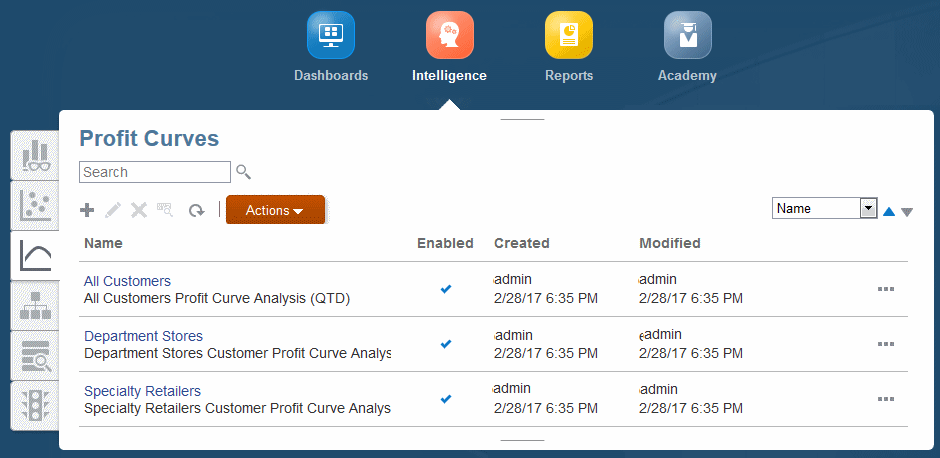
La schermata Curve del profitto contiene i seguenti controlli: Crea, Modifica, Elimina, Ispeziona e Aggiorna. Il nome di ciascun controllo viene visualizzato quando vi si posa il mouse. È inoltre possibile utilizzare il controllo Cerca per il testo immesso e il controllo Ordina per le colonne selezionate. Per le descrizioni dei controlli, fare riferimento alla sezione Controlli comuni delle funzionalità.
Il menu Azioni offre le due opzioni riportate di seguito.
-
Copia: salva il grafico selezionato con un nome diverso.
-
Esegui diagnostica: visualizza le query sottostanti e le informazioni sulla performance, da visualizzare e salvare come file.
Nota:
La funzionalità di controllo e le opzioni del menu Azioni sono disponibili anche tramite il pulsante Azioni, ![]() . È inoltre possibile scegliere di aggiungere la curva del profitto selezionata all'elenco Preferiti nella pagina Home.
. È inoltre possibile scegliere di aggiungere la curva del profitto selezionata all'elenco Preferiti nella pagina Home.
Per definire una curva del profitto, procedere come segue.
-
Nella pagina Home, fare clic su Intelligence,
 , quindi su
, quindi su  .
. -
Nella schermata Curve del profitto, fare clic su Crea,
 .
.Nota:
L'opzione Crea sarà visibile solo se l'assegnazione ruoli di sicurezza consente di utilizzarla.
-
In Crea curva del profitto, procedere come segue.
-
Specificare un valore nel campo Nome per la curva del profitto.
-
Completare facoltativamente il campo Descrizione.
-
Completare Vista analisi per fornire i dati per il grafico (Utilizzo delle viste di analisi).
-
Immettere un valore in Membro misura, un membro della dimensione colonne della vista analisi. Questo valore viene accumulato e rappresentato sull'asse Y.
La dimensione righe della vista analisi fornisce il membro rappresentato sull'asse X Ad esempio, se il membro misura è Profitto netto e il membro dell'asse X è Cliente, il primo simbolo a sinistra mostra il punto sull'asse Y in cui si trova il valore Profitto netto del cliente più redditizio, il simbolo successivo mostra il punto in cui si trova sul grafico il valore Profitto netto del cliente più redditizio aggiunto al successivo cliente più redditizio, il terzo simbolo mostra la somma Profitto netto dei primi tre clienti più redditizi e così via.
-
Immettere facoltativamente un valore per Etichetta asse X per l'asse orizzontale.
-
Immettere facoltativamente un valore per Etichetta asse Y per l'asse verticale, in genere Profitto, Ricavi o simili.
Suggerimento:
Per una maggiore facilità di utilizzo, creare nomi ed etichette descrittivi per aiutare gli utenti nell'analisi della curva del profitto.
-
-
Al termine, selezionare Abilitato, quindi Salva o Salva e chiudi.
Per modificare la definizione di una curva del profitto esistente, selezionare la riga corrispondente nella schermata Curve del profitto, fare clic su Modifica, ![]() e seguire i passi precedenti.
e seguire i passi precedenti.
Per eliminare definitivamente la definizione di una curva del profitto, selezionarla e fare clic su Elimina, ![]() .
.
Esempio di curva del profitto
La seguente figura mostra la definizione di una curva del profitto.
Figura 12-15 Definizione di una curva del profitto
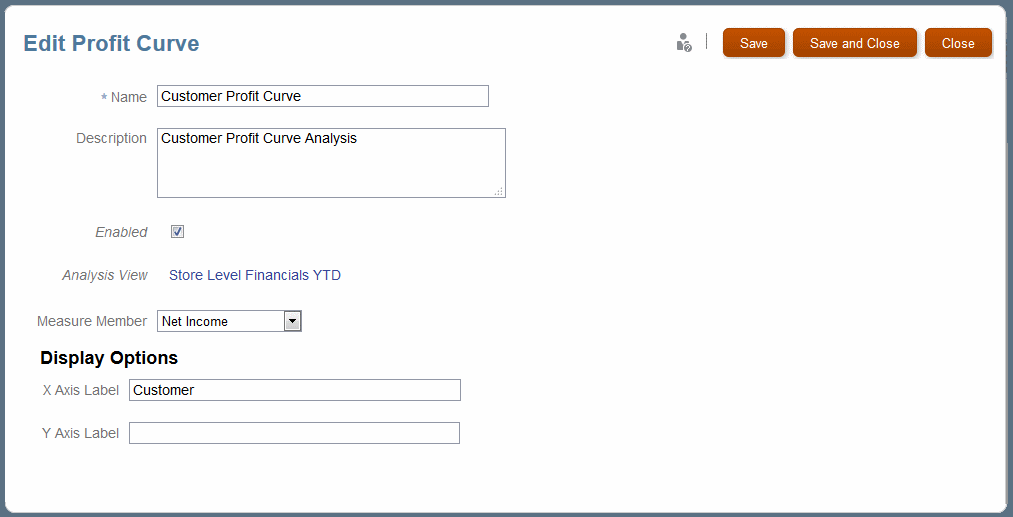
Quando si seleziona e si esegue questa definizione, la curva del profitto viene visualizzata come indicato nella Figura 12-12. Alcuni clienti contribuiscono in negativo per cui il valore di Profitto potenziale è maggiore del valore di Profitto effettivo.
Fare clic su ![]() per definire ulteriormente la visualizzazione. Se nella vista analisi di base sono stati inclusi gli attributi o le generazioni di membri, è possibile fare clic su Analisi categoria per selezionare una categoria analisi e restringere in modo interattivo l'elemento attivo in modo che mostri solo una parte della categoria. Se si fa clic su Collegamenti analisi, quindi su Esegui come vista analisi, i dati del grafico vengono visualizzati in una tabella per procedere a un'analisi ulteriore.
per definire ulteriormente la visualizzazione. Se nella vista analisi di base sono stati inclusi gli attributi o le generazioni di membri, è possibile fare clic su Analisi categoria per selezionare una categoria analisi e restringere in modo interattivo l'elemento attivo in modo che mostri solo una parte della categoria. Se si fa clic su Collegamenti analisi, quindi su Esegui come vista analisi, i dati del grafico vengono visualizzati in una tabella per procedere a un'analisi ulteriore.